Zaslon za ispis otvara škare - kako ukloniti i uzeti snimku zaslona u međuspremnik

- 4727
- 878
- Horace Hoeger
Najnovija ažuriranja Windows 11 promijenila je zadanu tipku zaslona za ispis: Ako je ranije, kad ga pritisnete, odmah je stvorena slika zaslona dok je održavala sučelje "škare" za stvaranje zaslona zaslona.
Nisu svi svidjeli ovu inovaciju i, ako je potrebno, možete ukloniti škare s ključa zaslona za ispis, a zatim u uputama o tome kako to učiniti.
Odspojite pokretanje "škare" pri pritisku zaslona za ispis u parametrima Windows 11
Glavni način vraćanja prethodne funkcije ključa zaslona ispisa je promjena odgovarajućih parametara, koraci će biti sljedeći:
- Otvorite "Parametri" - "Posebne prilike" - "tipkovnica".

- U odjeljku "tipkovnica zaslona, pristupite tipke i zaslon za ispis" Onemogući parametar "Upotrijebite tipku zaslona za ispis za otvaranje škara".
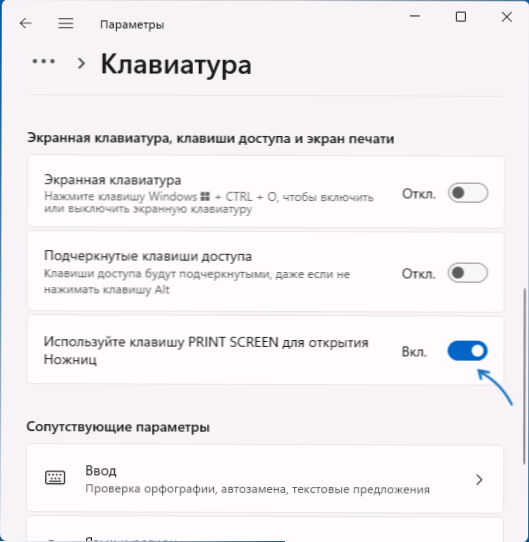
Spreman, sada će zaslon za ispis raditi kao što ste navikli.
Pojedinosti o kombinacijama tipki za stvaranje slika zaslona i dodatnih povezanih funkcija mogu se pročitati u članku: Načini za snimanje snimke zaslona u sustavu Windows 11.
Postavke u registru
Ako iz nekog razloga upotreba "parametara" nije prikladna za vas, u registru možete promijeniti ponašanje ključa zaslona za ispis:
- Pritisnite tipke Win+R, Unesi Regedit i kliknite Enter da biste otvorili uređivač registra.
- Idite na odjeljak registra
Hkey_current_user \ Upravljačka ploča \ tipkovnica
- U navedenom odjeljku stvorite novi parametar DWORD -a PrintscreenKeyforNippingEnabled I značenje 0 (Istodobno, ključ zaslona za ispis neće otvoriti "škare").
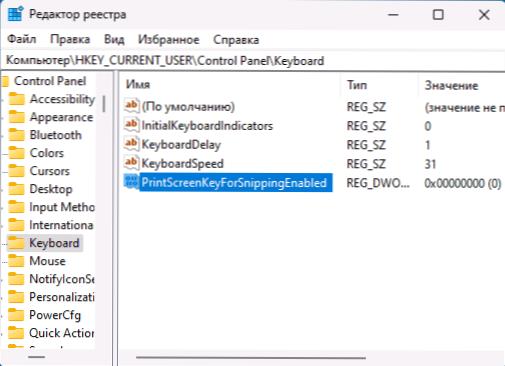
Da bi promjene stupile na snagu, bit će potrebno ponovno učitati računalo ili izaći iz sustava i ići ponovo.
- « Zaštita lokalnog sigurnosnog sustava onemogućena je u sustavu Windows 11 i 10 - kako to popraviti?
- Pogreška nepoznata shema URL -a - što to znači i kako to popraviti? »

